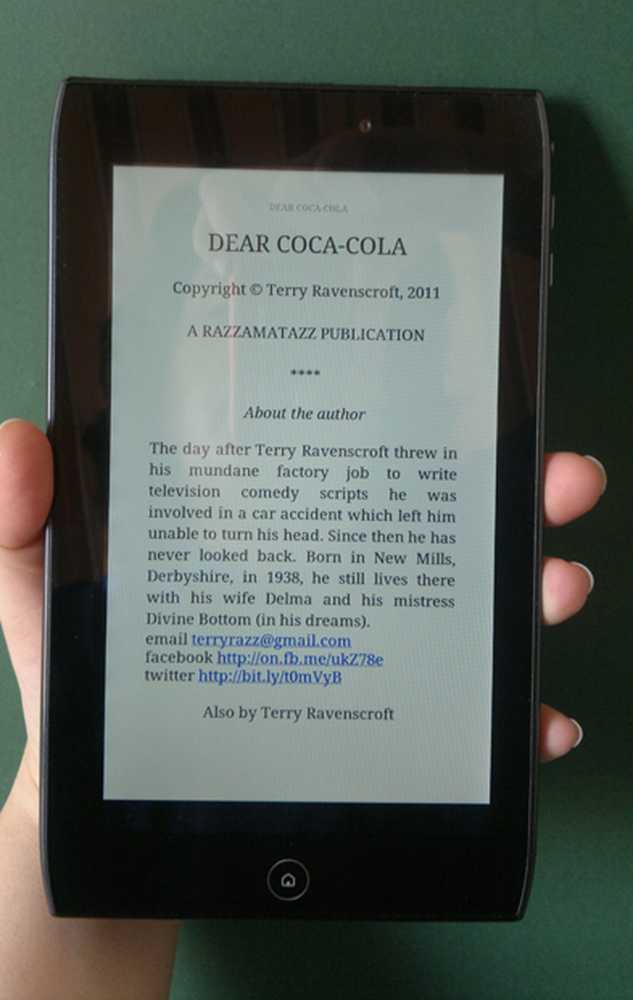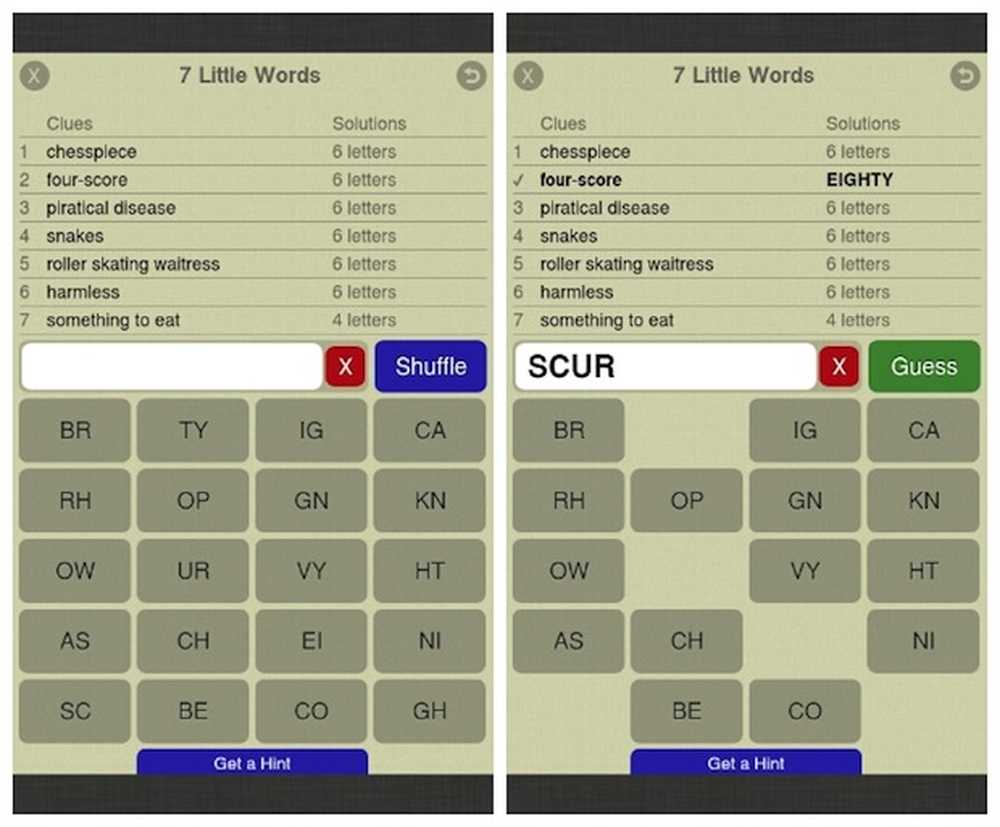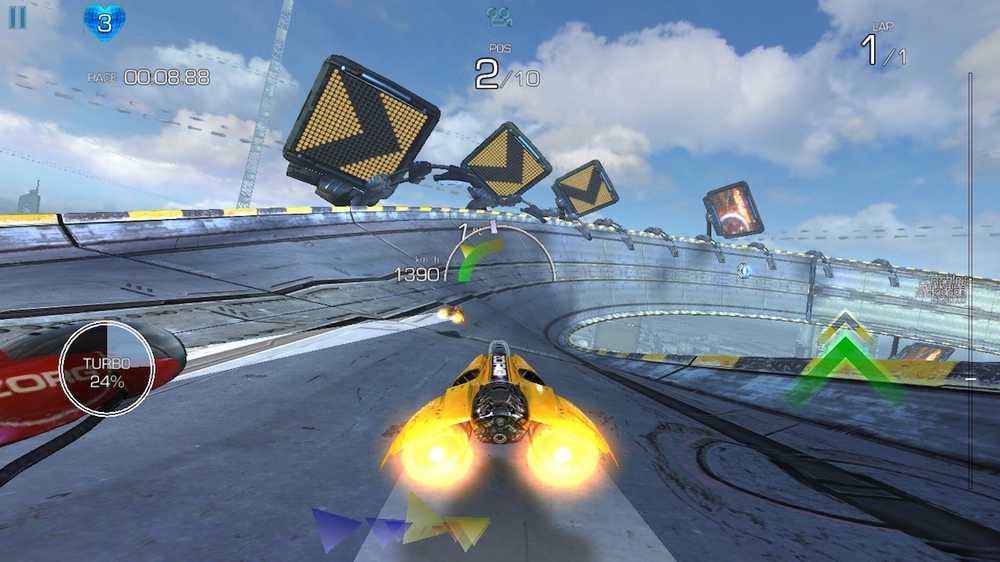7 formas gratis de eliminar archivos de forma segura en Windows

Windows no elimina realmente el archivo de su disco duro. Solo la referencia al archivo se elimina de la tabla del sistema de archivos. El archivo todavía está en la unidad hasta que otro archivo lo sobrescriba. Cualquiera puede recuperar fácilmente un archivo eliminado utilizando una herramienta de mantenimiento de disco o una utilidad de recuperación de archivos.
Incluso después de que se sobrescriba un archivo mientras se guardan más archivos en su disco duro, aún es posible recuperar los datos eliminados si alguien tiene los conocimientos técnicos..
Anteriormente hemos cubierto cómo utilizar CCleaner para eliminar archivos de forma segura. Hoy cubriremos otras siete herramientas gratuitas para Windows que lo ayudan a borrar de manera segura los datos de su disco duro para que no puedan recuperarse. Varias de estas herramientas son portátiles y se pueden almacenar en una unidad flash USB. Las herramientas portátiles de borrado seguro son útiles si usa computadoras públicas con frecuencia.
Algunas de estas herramientas también le permiten limpiar de forma segura el espacio libre en su disco duro, haciendo que cualquier archivo y carpeta que borre sin usar un método seguro sea irrecuperable..
1. borrador
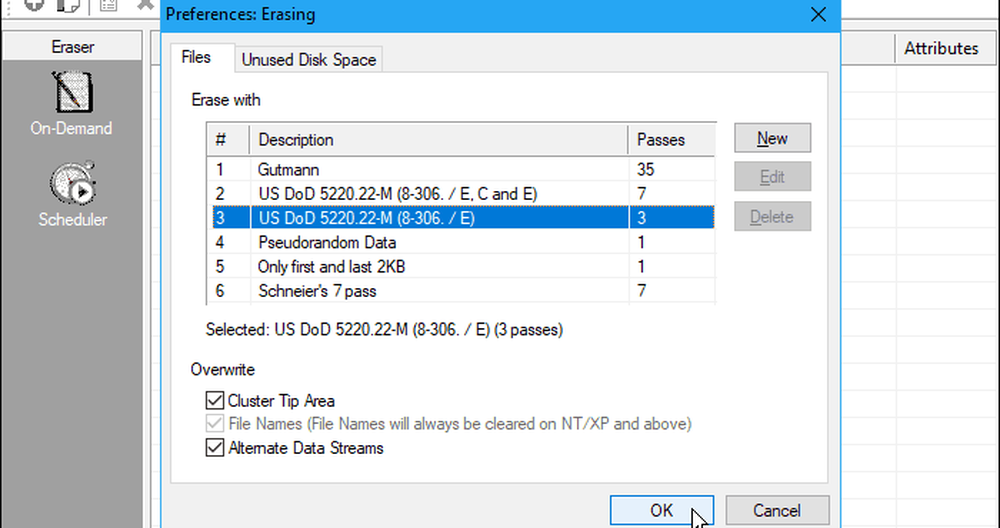
Eraser es una herramienta gratuita que le permite eliminar de forma completa y segura los datos confidenciales de su disco duro. Sobrescribe los datos varias veces utilizando uno de los seis métodos, incluido el estándar estadounidense DoD 5220.22-M con tres pases o siete pases y el método Gutmann con 35 pases. Ir Edición> Preferencias> Borrado y seleccione el método en la Archivos lengüeta. Incluso puedes añadir tus propios métodos personalizados..
Tenga en cuenta que, si selecciona el método Gutmann en Borrador (o en cualquiera de las otras herramientas enumeradas a continuación), el proceso de eliminación segura puede llevar mucho tiempo..
Agregue archivos al borrador para eliminarlos inmediatamente usando el Bajo demanda interfaz. O usa el Programador para eliminar automáticamente los archivos seleccionados de forma segura una vez más tarde.
Si no desea instalar Eraser, descargue la versión portátil de Eraser. No obtendrá la opción de menú contextual en el Explorador de archivos. Pero todavía tienes la Bajo demanda y Programador Funciones para eliminar de forma segura archivos y carpetas en el software..
También puede integrar Eraser en el Explorador de archivos, lo que le permite seleccionar archivos en el Explorador, hacer clic con el botón derecho en ellos y borrarlos de forma segura. Para hacer esto, debes usar la versión instalable de Eraser..
2. Borrador seguro
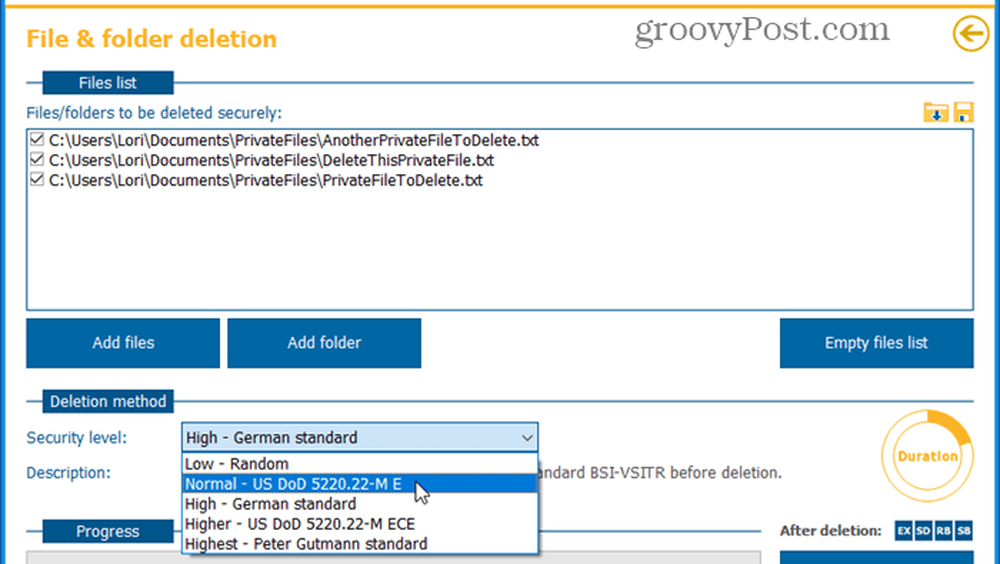
Secure Eraser es un programa fácil de usar que le permite borrar datos de forma segura de su computadora con Windows, utilizando uno de los cinco niveles de seguridad diferentes. Sus datos se sobrescribirán hasta 35 veces, por lo que no se podrán recuperar, incluso con software especializado. Selecciona el Nivel de seguridad quieres bajo Método de eliminación.
los Administración de informes La función mantiene un registro de todas las operaciones y genera un informe detallado que se muestra en su navegador predeterminado.
También puede usar Secure Eraser para eliminar de forma segura una unidad o partición y para limpiar de forma segura el espacio libre en su disco duro, o incluso para limpiar el registro o su sistema.
Cuando use la Edición estándar gratuita, se le pedirá que compre la versión completa después de cada eliminación. Pero, si no te importa ver el mensaje cada vez, puedes continuar usando la Edición estándar gratuita para uso personal. Para eliminar el mensaje, compre la versión Profesional por $ 20 para una licencia privada o $ 40 para una licencia de la empresa.
3. Freeraser

Freeraser es una herramienta gratuita y portátil que le permite eliminar archivos de forma segura directamente en el Explorador de archivos con solo arrastrar y soltar. Cuando ejecute el programa, verá un icono de papelera en su escritorio que se encuentra encima de todas las demás ventanas. Simplemente arrastre sus archivos y carpetas al ícono para eliminarlos de manera segura.
Haga clic con el botón derecho en el icono para seleccionar manualmente los archivos a destruir, cambie el Apariencia o cambio Sistema ajustes como el Modo de destrucción.
El programa ofrece tres modos de destrucción para eliminar de forma segura sus datos. los Rápido El método sobrescribe los archivos una vez con datos aleatorios. Para sobrescribir los datos tres veces de acuerdo con el estándar DoD 5220.22-M, seleccione Forzado. Seleccionando el Último El método sobrescribe los archivos y carpetas eliminados 35 veces según el método de Gutmann..
4. Trituradora de archivos

File Shredder es un programa gratuito y sencillo que te permite borrar archivos de forma segura y eliminar el espacio libre en el disco..
El programa proporciona cinco métodos diferentes para eliminar de forma segura archivos que incluyen un paso, dos pasos, el método DoD 5220.22-M (tres pasos), 7 pasos y el algoritmo de Gutmann (35 pasos). Entrar en el Configuraciones de trituradora y seleccione una de estas opciones en el Algoritmos lengüeta.
También puede integrar File Shredder en File Explorer. Esto le permite seleccionar archivos y carpetas para eliminar en Explorer, hacer clic con el botón derecho en ellos y eliminarlos de forma segura desde el menú contextual. Entrar en el Configuraciones de trituradora y compruebe el Habilitar la integración de shell caja en el Ajustes del programa lengüeta.
5. SecureDelete
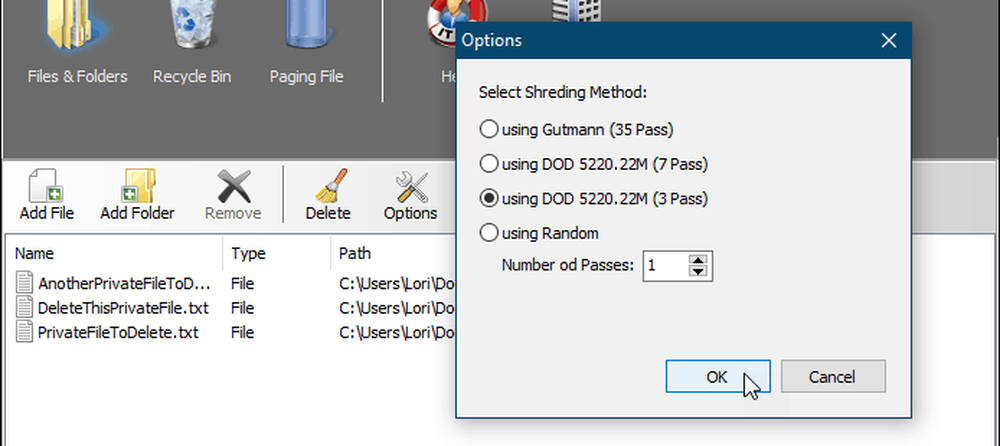
SecureDelete es un programa gratuito fácil de usar que le permite eliminar archivos y carpetas de forma segura mediante uno de los cuatro métodos de eliminación. Puede elegir uno de los métodos DoD 5220.22-M (3 pases o 7 pases), el método Gutmann (35 pases), o sobrescribir los archivos y carpetas eliminados con datos aleatorios utilizando un número personalizado de pases.
Hacer clic Opciones para seleccionar el método que desea utilizar. Luego, haga clic en Agregar archivo para agregar uno o más archivos o Agregar carpeta para agregar una carpeta completa a la lista. Para eliminar los archivos o carpetas agregados, haga clic en Borrar.
Si ha eliminado algunos archivos normalmente y aún están en la Papelera de reciclaje, también puede eliminarlos de forma segura. Haga clic en el Papelera de reciclaje icono en SecureDelete y luego haga clic Vaciar papelera de reciclaje.
Windows usa un archivo de paginación en su disco duro como memoria de respaldo adicional cuando no le queda más memoria física. Pero, a diferencia de la memoria física, el archivo de paginación no se borra automáticamente cuando apaga su computadora. Permanece disponible y cualquier persona con conocimientos suficientes puede acceder a los datos en el archivo de paginación..
SecureDelete ofrece una opción para borrar el archivo de paginación automáticamente cuando apaga su computadora. Para configurar esto, haga clic en Archivo de paginación y seleccione Habilitar desde el Borrar archivo de paginación al apagar la lista desplegable. Luego, haga clic en Salvar. Reinicia tu computadora para terminar de aplicar el cambio..
6. En blanco y seguro
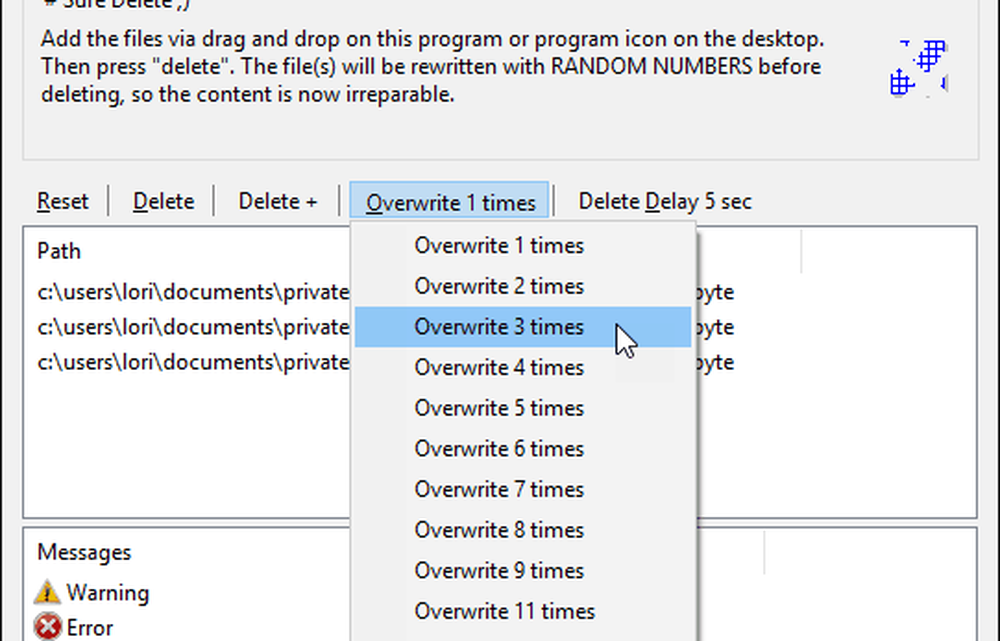
Blank And Secure es una herramienta gratuita y portátil para eliminar archivos de forma segura. Antes de eliminar sus archivos, seleccione el número de veces que desea Exagerar Los archivos con números aleatorios. No usan los métodos DoD 5220.22-M y Gutmann. También puedes elegir un Eliminar retraso de hasta nueve segundos.
Arrastre y suelte los archivos o carpetas que desea eliminar en la ventana del programa y haga clic en Borrar. Utilizar el Borrar + Botón si desea finalizar el programa, apagar su PC, poner su PC en modo de espera o finalizar el programa y poner la PC en modo de espera después de eliminar los archivos de forma segura.
Hacer clic Reiniciar Si decide no eliminar de forma segura los archivos y carpetas seleccionados y desea eliminarlos del programa.
7. SDelete
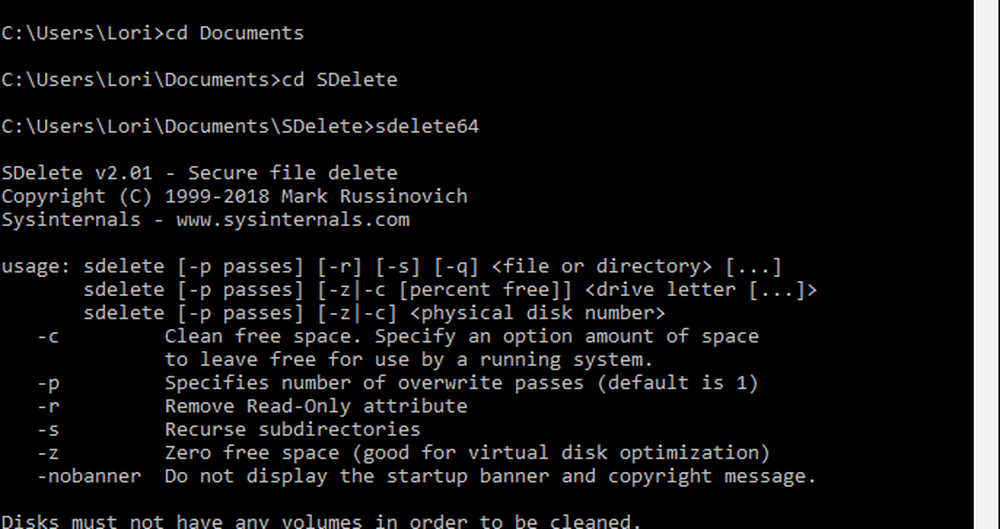
Para aquellos de ustedes que les gusta usar la línea de comandos, tenemos SDelete, que es una de las herramientas de sysinternals proporcionadas por Microsoft. El programa utiliza el estándar de limpieza y desinfección del Departamento de Defensa DoD 5220.22-M. Puede especificar cuántos pases desea que SDelete realice cuando elimine archivos y directorios. El número predeterminado de pases es uno.
SDelete es portátil y se puede ejecutar desde una unidad flash USB.
En el Explorador de archivos, abra la carpeta que contiene los archivos de programa extraídos de SDelete. Luego, para abrir una ventana de línea de comandos a la carpeta actual, tipo: cmd.exe en la barra de direcciones en el Explorador de archivos y presione Entrar.
Para obtener instrucciones sobre cómo usar el comando, tipo: sdelete o sdelete64 (dependiendo de si está ejecutando una versión de Windows de 32 bits o de 64 bits, respectivamente) y presione Entrar.
Asegure sus datos, incluso cuando los borre
Las herramientas de eliminación segura son tan importantes como otras herramientas que protegen su privacidad, como los administradores de contraseñas (por ejemplo, KeePass y 1Password) y las VPN, y adquieren el hábito de crear contraseñas seguras. Decida qué herramienta es su favorita y manténgala a mano para eliminar sus datos privados y confidenciales.
¿Te gustan las herramientas de eliminación segura que enumeramos aquí? ¿Has encontrado alguna otra herramienta para eliminar archivos de forma segura? Comparte tus pensamientos y hallazgos con nosotros en los comentarios a continuación!